Несъмнено четете тази статия, защоточудите се какво правят тези два процеса, претрупвайки мениджъра на задачи, а също и се чудите защо са с големи букви. Вие сте дошли на правилното място
Тази статия е част от нашата серия, която обясняваразлични процеси, открити в Task Manager, включително: svchost.exe, jusched.exe, dwm.exe, ctfmon.exe, wmpnetwk.exe, wmpnscfg.exe, mDNSResponder.exe, conhost.exe, rundll32.exe, Dpupdchk.exe и Adobe_Updater.exe.
Знаете ли какви са тези услуги? По-добре започнете да четете!
И така, какви са тези процеси?
Тези два процеса работят заедно, за да образуватУслугата за помощ при влизане в Windows Live, която ви помага да сте влезли в Windows Live. WLIDSVC.EXE е действителната услуга на Windows, а WLIDSVCM.EXE е „Service Monitor“.
Тази услуга предоставя редица предимства, включително по-лесно влизане за няколко акаунта при използване на Windows Live (екранна снимка от сайта на Microsoft).

Също така е абсолютно задължително, ако използватеWindows Live Messenger. Всъщност, ако деактивирате услугите, ще получите съобщение за грешка „Влизането в Windows Live Messenger Beta не бе успешно, тъй като услугата временно не е достъпна. Моля, опитайте отново по-късно. Код на грешката 800706ba ”.
![снимка [29] снимка [29]](/images/controlpanel/what-are-wlidsvcexe-and-wlidsvcmexe-and-why-are-they-running_2.png)
Но чакайте, аз не използвам Windows Live Messenger?
Точно в това е проблемът, в който се сблъсках икоето подкани тази статия. Използвам Pidgin за всичките ми нужди за незабавни съобщения и единственото инсталирано приложение за Windows Live е Windows Live Writer, което използвам за да напиша тази публикация.
Можете да видите в инсталатора, че няма начин да премахнете избора си от помощник за вход:

Нека се задълбочим в процесите
Ако гледате Task Manager, трябва да видитедвата процеса в долната част на прозореца. Можете да щракнете с десния бутон върху процесите и да изберете „Отидете на услугите“ или можете да отворите „Местоположение на файл“, което ще направим тук.

След като сте там, можете или да прегледате свойствата, или да задържите курсора на мишката върху името на файла, за да видите какво е то. Ще видите пълното име на услугата в подсказката.

Ако сте избрали Go to Services, ще видите, че това е услуга на Windows и веднага можете да идентифицирате коя е тя.

Деактивиране на WLIDSVC.EXE и WLIDSVCM.EXE
Ако искате да деактивирате услугата, просто отворете Services.msc чрез полето за търсене в менюто Старт или Стартиране или потърсете в Контролен панел за услуги. След като сте там, можете да намерите помощния вход за Windows Live Assistant в списъка.
Важна забележка: ако използвате приложение на Windows Live, което изисква вход, като Windows Live Messenger, НЕ трябва да деактивирате тази услуга.
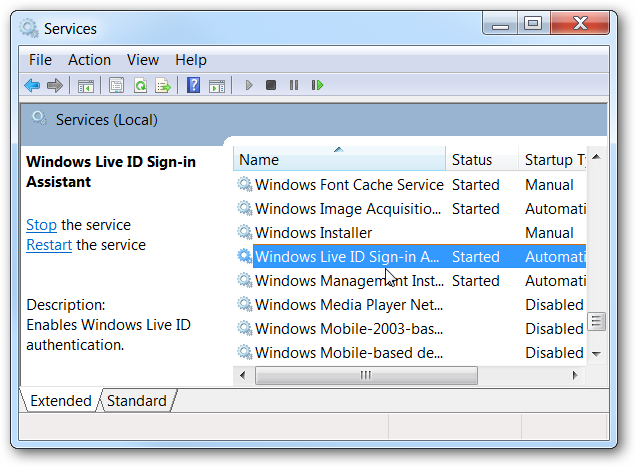
След като щракнете двукратно върху услугата, можете да я зададете на Disabled тук.

Втора стъпка: Деактивирайте IE добавката
Ако не използвате Windows Live, но го използватеInternet Explorer, вероятно трябва да се отървете от помощния плъгин за вход, който е инсталиран в Internet Explorer. Насочете се към Инструменти -> Управление на добавки и променете падащото меню, за да кажете „Всички добавки“, след което намерете помощника за вход в Windows Live ID в списъка и щракнете върху бутона Деактивиране.

Научихте ли нещо? Да резюмираме
Тази услуга се използва за предоставяне на помощници заВход в Windows Live и ако използвате Windows Live Messenger или друго приложение за Windows Live, което изисква вход в Windows Live, трябва да го оставите на мира.
Освен това нямаме представа защо са кръстени с главни букви. Мързеливи програмисти?








